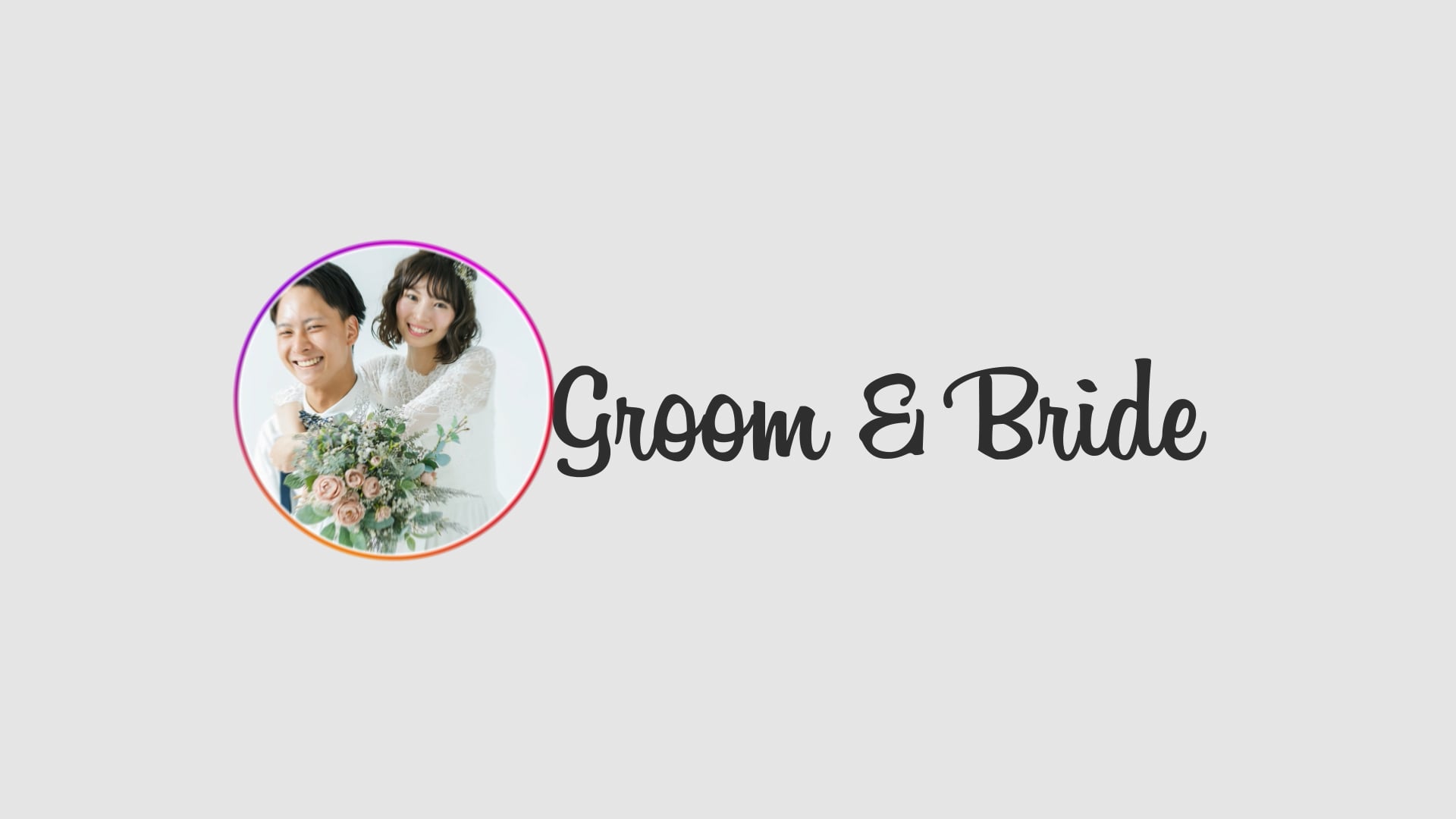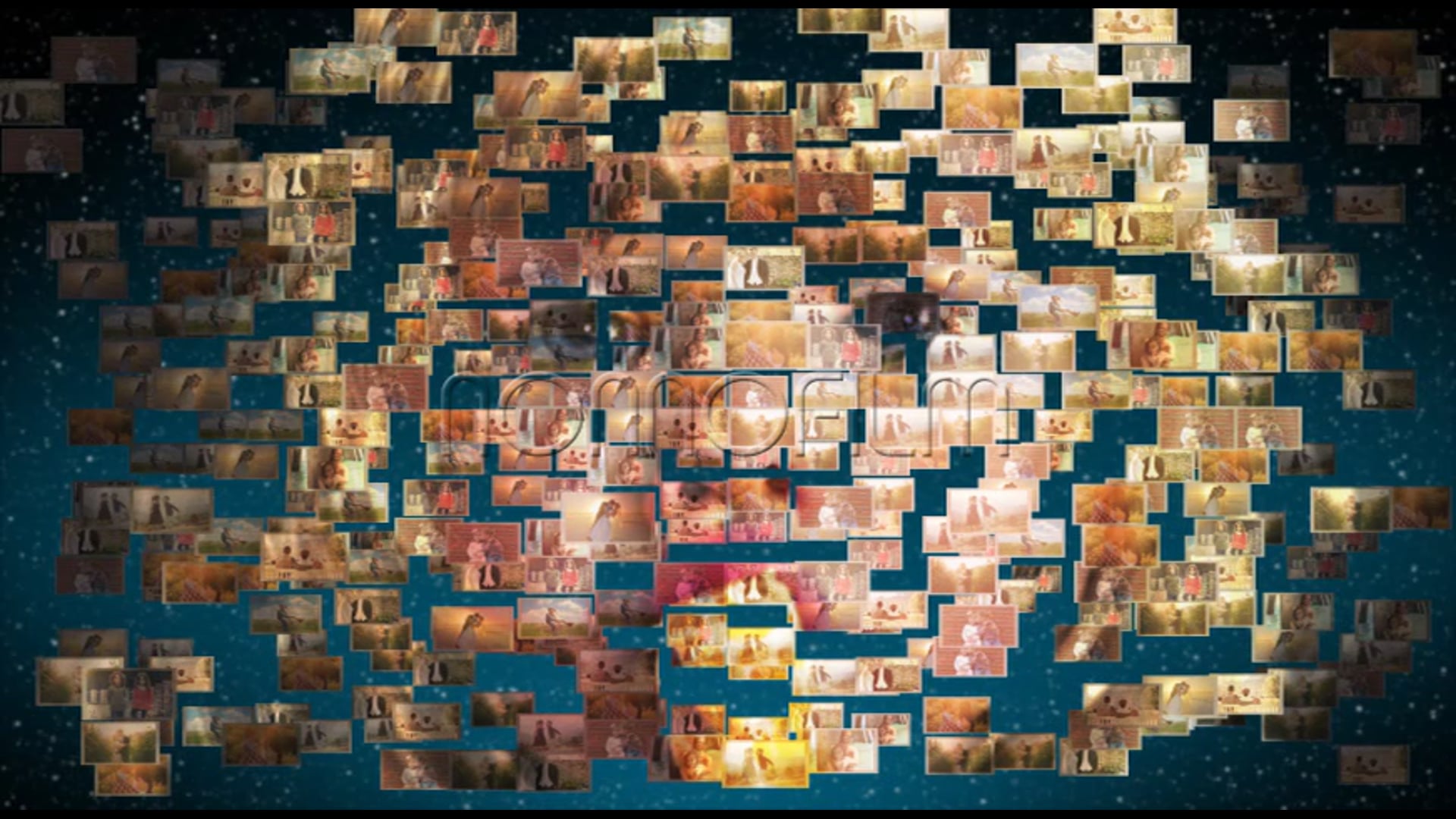結婚式のオープニングムービーは、新郎新婦の物語をゲストに伝え、披露宴の幕開けを華やかに彩る大切な演出です。プロに依頼するのも良いですが、「自分たちらしいムービーを作りたい」「費用を抑えたい」と考える新郎新婦様も多いのではないでしょうか。

でも、動画編集って難しそう…iPhoneだけで本当に作れるの?
ご安心ください!実は、高性能なカメラと豊富な編集機能を備えたiPhoneがあれば、誰でも手軽にプロ顔負けのオープニングムービーを作成できます。この記事では、iPhoneを使ったオープニングムービー作成の全工程を、初心者の方にも分かりやすく徹底解説します。
結婚式ムービー全般について詳しく知りたい方は、まずはこちらの
もご覧ください。
iPhoneの進化は目覚ましく、今やプロの映像制作にも活用されるほどです。その機能を最大限に活かして、お二人の最高の瞬間を映像に残しましょう!
結婚式オープニングムービーの魅力と役割
オープニングムービーは、披露宴の雰囲気を一気に盛り上げ、ゲストの期待感を高める重要な役割を担っています。単なる映像ではなく、お二人の個性や感謝の気持ちを伝える大切なメッセージツールとなるのです。
ゲストを惹きつけるオープニングムービーの力
オープニングムービーは、新郎新婦の入場前に上映されることで、会場の照明が落ち、ゲストの視線がスクリーンに集中します。この瞬間に流れる映像は、ゲストに「これから何が始まるんだろう?」というワクワク感を与え、披露宴への期待感を最高潮に高めます。お二人の出会いから今日までの軌跡、普段見せないプライベートな一面、そしてゲストへの感謝のメッセージなどを盛り込むことで、より深い感動と共感を呼び起こすことができます。 [Original, 26, 32, 35, 42]
ムービーで伝えるメッセージの重要性
映像と音楽の力は、言葉だけでは伝えきれない感情や情緒を表現するのに非常に効果的です。特に結婚式のオープニングムービーでは、新郎新婦の「これまで」と「これから」を視覚的に表現することで、ゲストの心に強く響くメッセージを届けることができます。感謝の気持ちや未来への希望を込めたメッセージを、映像と音楽で形にすることで、より多くの人々に感動を共有できるでしょう。 [Original, 21]

オープニングムービーは、お二人の「これまで」と「これから」を素敵に表現できるチャンスです。ゲストの心に残るメッセージを届けましょう。
一般的な構成とフォーマット
オープニングムービーの一般的な内容は、新郎新婦のプロフィール紹介、出会いのエピソード、家族や友人への感謝のメッセージ、そして披露宴への歓迎の言葉などが挙げられます。フォーマットとしては、写真のスライドショー形式が主流ですが、最近では動画を多用したり、アニメーションを取り入れたりするケースも増えています。
スライドショーと動画、どちらを選ぶ?
スライドショーは、過去の写真を中心に構成するため、手軽に作成できるのが魅力です。特に、幼少期から現在までの成長の軌跡や、友人との思い出などを時系列で紹介するのに適しています。一方、動画はよりダイナミックな表現が可能で、お二人の日常の様子や、趣味、旅行の風景などを盛り込むことで、臨場感あふれるムービーに仕上がります。どちらを選ぶかは、お二人の個性や結婚式のテーマ、そして用意できる素材によって決めましょう。
写真だけでも感動的なオープニングムービーは作れます。写真選びや構成のコツを掴めば、動画に劣らない魅力的な作品になりますよ。

テンプレートを活用すれば、写真やコメントを挿入するだけでプロ並みのオープニングムービーが手軽に作れますよ!
iPhoneでオープニングムービーを自作するメリット・デメリット
iPhoneを使ったムービー制作は、手軽さだけでなく、その高性能さから多くのメリットがあります。しかし、知っておくべきデメリットも存在します。
iPhoneで自作するメリット
iPhoneでオープニングムービーを自作する最大のメリットは、その手軽さと高品質な映像が撮れる点にあります。特別な機材や専門知識がなくても、感動的なムービーを作成できるのが魅力です。
手軽に高品質な動画が撮れる
近年のiPhoneは、プロのビデオカメラにも匹敵するほどの高性能カメラを搭載しています。4K解像度やシネマティックモードなど、高画質で美しい映像を簡単に撮影できるため、オープニングムービーの素材としても十分なクオリティを発揮します。また、常に持ち歩いているiPhoneなら、日常のふとした瞬間や、お二人の自然な表情を逃さず記録できます。 [Original, 15, 29, 35, 38]

iPhoneのカメラ機能をフル活用することで、手軽に高品質なムービーが作れます。特に、明るい場所での撮影や、自然光を意識すると、より美しい映像になりますよ!
豊富な編集機能とアプリの利点
iPhoneには、標準搭載の「iMovie」をはじめ、App Storeには数多くの高機能な動画編集アプリが揃っています。これらのアプリを使えば、動画のカット編集、BGMの追加、テキストやテロップの挿入、エフェクトやフィルターの適用など、プロ顔負けの編集作業が直感的に行えます。パソコンの専門ソフトに不慣れな方でも、iPhoneの操作性に慣れていればスムーズに編集を進められるでしょう。
結婚式のスライドショー作成には、iMovieが非常に便利です。写真や動画を組み合わせて、感動的なムービーを簡単に作ることができます。 [Original, 15]
iPhoneで自作するデメリットと対策
iPhoneでのムービー制作は非常に便利ですが、いくつか注意すべき点もあります。これらのデメリットを事前に把握し、対策を講じることで、スムーズな制作が可能になります。
制約がある編集機能とストレージ容量の問題
iPhoneの動画編集アプリは進化していますが、PCのプロフェッショナル向け編集ソフトと比較すると、機能面で制約がある場合があります。例えば、複雑なアニメーションや高度な色調補正、複数トラックでの細かな編集などには限界があるかもしれません。しかし、基本的なカット編集やテロップ挿入、BGM追加といったオープニングムービーに必要な機能は十分に備わっています。
また、動画ファイルは写真に比べて非常に大容量です。特に4Kや高フレームレートで撮影すると、iPhoneのストレージがすぐにいっぱいになってしまう可能性があります。ストレージ不足は、新しい素材の保存だけでなく、アプリの動作にも影響を与えるため、注意が必要です。

大切な思い出の動画は、定期的にバックアップを取ることが何よりも重要です。iCloudや外部ストレージ、PCへの転送など、複数の方法でデータを守りましょう。
ストレージの節約とバックアップの重要性
ストレージ容量の問題を解決するためには、以下の対策が有効です。
- 不要な素材の削除: 撮影後、使わない動画クリップや写真をこまめに削除しましょう。
- クラウドサービスの活用: iCloud DriveやGoogle Photosなどのクラウドサービスに動画をアップロードし、iPhone本体からは削除することで容量を確保できます。
- 外部ストレージへの転送: USBメモリや外付けHDDなど、外部ストレージに動画ファイルを転送するのも効果的です。
- 画質・解像度の調整: 撮影時に4KではなくHD(1080p)を選択するなど、画質を少し下げることでファイルサイズを抑えることができます。
何よりも大切なのは、定期的なバックアップです。万が一iPhoneが故障したり紛失したりした場合でも、大切な結婚式のムービー素材を失わないよう、複数の場所にバックアップを取る習慣をつけましょう。 [Original, 15]
iPhoneでの動画撮影と編集の基本ステップ
ここからは、実際にiPhoneを使ってオープニングムービーを作成する際の具体的なステップを解説します。
高品質な映像を撮るための撮影のコツ
iPhoneのカメラ機能は優れていますが、少しの工夫でさらにプロフェッショナルな映像を撮影できます。
| ポイント | 具体的な方法 |
|---|---|
| 明るさの確保 | 自然光が最も美しい映像を撮るための光源です。日中の明るい時間帯に屋外で撮影したり、窓際で撮影したりしましょう。室内で暗い場合は、照明を追加することも検討してください。 |
| 手ブレ対策 | iPhoneは手ブレ補正機能が優秀ですが、やはり三脚やジンバル(スタビライザー)を使用すると、格段に安定した映像が撮れます。特に移動しながらの撮影や、ズームを使う場合は必須です。 [Original, 15] |
| 横向き撮影 | 結婚式会場のスクリーンは横長がほとんどです。必ずiPhoneを横向きにして撮影しましょう。縦向きで撮影すると、上映時に左右に黒い帯が入ってしまいます。 |
| 構図とアングル | 被写体を中央に置くだけでなく、三分割法を意識したり、ローアングルやハイアングルなど様々なアングルから撮影してみましょう。単調な映像にならず、見応えのあるムービーになります。 |
| 音声の意識 | iPhoneの内蔵マイクでも音は拾えますが、風の音や周囲の雑音が入ってしまうことがあります。もし可能であれば、外部マイクを使用すると、よりクリアな音声を収録できます。 |

手ブレを防ぐためには、三脚やスタビライザーが非常におすすめです。安定した映像は、プロのような仕上がりに近づく第一歩ですよ。
iPhone標準アプリ「iMovie」の活用術
iMovieはiPhoneに標準でインストールされているため、追加費用なしで手軽に動画編集を始められます。シンプルな操作性ながら、オープニングムービーに必要な機能は十分に備わっています。
iMovieの基本的な編集手順
- 新規プロジェクトの作成: iMovieを開き、「+」ボタンから「ムービー」を選択し、新しいプロジェクトを作成します。
- 素材の取り込み: 撮影した動画や写真、BGMなどをカメラロールからプロジェクトに読み込みます。
- タイムラインでの編集:
- カット・トリミング: 不要な部分を削除したり、必要な部分だけを切り出したりします。
- クリップの並べ替え: タイムライン上で動画や写真の順番をドラッグ&ドロップで入れ替えます。
- トランジションの追加: シーンの切り替わりにフェードやディゾルブなどの効果(トランジション)を追加し、滑らかなつながりを作ります。
- テキスト・テロップの挿入: 新郎新婦の名前やメッセージ、日付などを表示するテキストを追加します。フォントや色、サイズ、表示位置などを調整して、見やすくデザインしましょう。
- BGMの追加: ムービーの雰囲気に合ったBGMを挿入します。音量の調整やフェードイン・フェードアウトの設定も忘れずに行いましょう。
- エフェクト・フィルターの適用: ムービー全体の雰囲気を統一するために、色調補正やフィルターを適用することも可能です。
- 最終確認と書き出し: 編集が完了したら、最初から最後まで通して再生し、誤字脱字や音量バランス、映像の乱れがないかを確認します。問題なければ、高画質で書き出し(エクスポート)を行います。 [Original, 15]

編集は最初は難しそうに思えますが、iMovieは直感的な操作が可能です。何度も試しているうちに、きっと慣れてきますよ。諦めずに挑戦してみてください!
効果的なトランジションやテキストの追加
iMovieには様々なトランジションが用意されています。シーンの内容やムービーのテーマに合わせて、適切なトランジションを選びましょう。例えば、感動的なシーンでは「クロスディゾルブ」のようなゆっくりとした切り替えが、テンポの良いシーンでは「カット」や「ワイプ」が効果的です。 [Original, 15]
テキストを追加する際は、フォントやサイズ、色などを工夫して、ムービーの雰囲気に合わせてデザインしましょう。読みやすさを最優先し、背景とのコントラストを意識することが大切です。また、表示するタイミングや長さを調整することで、メッセージがより伝わりやすくなります。 [Original, 15]
オープニングムービーにおすすめのiPhoneアプリ
iMovie以外にも、iPhoneで動画編集ができる優れたアプリは多数存在します。ここでは、特にオープニングムービー作成におすすめのアプリをいくつかご紹介します。
無料・有料アプリの選び方
アプリを選ぶ際は、お二人のニーズや予算、そして動画編集の経験値を考慮しましょう。無料アプリでも十分な機能が揃っているものも多いですが、有料アプリにはさらに高度な機能や、著作権フリーの素材、テンプレートなどが豊富に用意されている場合があります。
初めての動画編集なら、まずは無料アプリから試してみるのがおすすめです。操作に慣れてきて、より高度な編集に挑戦したくなったら、有料アプリへの移行を検討しましょう。
人気の動画編集アプリ紹介
市場には多くの動画編集アプリがありますが、中でも結婚式のオープニングムービー作成に特におすすめのアプリをピックアップしました。
- iMovie (https://apps.apple.com/us/app/imovie/id377298193)
Apple純正アプリで、iPhoneユーザーには最も手軽に始められます。直感的な操作で、基本的なカット編集、BGM追加、テキスト挿入などが可能です。初心者でもプロ並みの仕上がりが期待できます。 - CapCut (キャップカット)
TikTokなどのSNSで人気の無料動画編集アプリです。豊富なテンプレートやエフェクト、BGMが魅力で、トレンド感のあるムービーを簡単に作成できます。特に、写真や動画をはめ込むだけで完成するテンプレートは、時間がない新郎新婦に最適です。結婚式のオープニングムービーをCapCutとCanvaで自作する方法について、より詳しく知りたい方は、こちらの記事も参考にしてください。関連記事 【初心者向け】結婚式オープニングムービーの作り方|CapCut・Canvaで自作するコツと注意点
結婚式を華やかに彩るオープニングムービーは、新郎新婦のこれまでの歩みやエピソードをゲストに伝え、披露宴への期待感を高める大切な演出です。しかし、「自作は難しそ
【初心者向け】結婚式オープニングムービーの作り方|CapCut・Canvaで自作するコツと注意点
結婚式を華やかに彩るオープニングムービーは、新郎新婦のこれまでの歩みやエピソードをゲストに伝え、披露宴への期待感を高める大切な演出です。しかし、「自作は難しそ
- InShot (https://apps.apple.com/jp/app/inshot-%E5%8B%95%E7%94%BB%E7%B7%A8%E9%9B%86%E3%82%A2%E3%83%97%E3%83%AA/id997358744)
シンプルで分かりやすいインターフェースが特徴のアプリです。トリミング、分割、フィルター、テキスト、音楽追加など、基本的な編集機能が充実しており、SNS投稿用の動画作成にもよく利用されます。 - Adobe Premiere Rush (https://apps.apple.com/jp/app/adobe-premiere-rush-%E5%8B%95%E7%94%BB%E7%B7%A8%E9%9B%86/id1188279144)
Adobeが提供するプロフェッショナルな編集ツールをスマホでも利用できるアプリです。PC版のPremiere Proと連携できるため、より本格的な編集を求める方におすすめです。

アプリ選びは、ご自身のスキルレベルや作りたいムービーのイメージに合わせてじっくりと選びましょう。まずは無料アプリで試してみて、使いやすさを確認するのがおすすめです。
写真中心のスライドショー制作のコツ
動画素材が少ない場合でも、写真だけでも感動的なオープニングムービーは作成できます。写真の魅力を最大限に引き出すスライドショー制作のポイントをご紹介します。
写真選びと構成のポイント
スライドショーの成否は、写真選びと構成にかかっています。以下のポイントを意識して、ゲストの心に残るスライドショーを目指しましょう。
- 写真の厳選: 枚数が多すぎると間延びしてしまうため、厳選した写真を使用しましょう。お二人の思い出が詰まった写真、ゲストとの絆を感じさせる写真など、ストーリー性のある写真を選ぶのがポイントです。
- 時系列での配置: 出会いから現在までの写真を時系列で並べることで、お二人の歩みを分かりやすく伝えることができます。
- 写真のバランス: 新郎単独、新婦単独、二人一緒、家族、友人など、様々なパターンの写真をバランス良く配置しましょう。
- 写真のクオリティ: 明るさやピントが合っているか、画質は良いかなどを確認し、ブレている写真や暗すぎる写真は避けましょう。
音楽やナレーションの追加方法
スライドショーに音楽やナレーションを追加することで、視覚的な情報に感情的な要素が加わり、より一層の感動を引き出すことができます。
- BGMの選曲: ムービーのテーマや雰囲気に合ったBGMを選びましょう。感動的なシーンにはバラード、楽しいシーンにはアップテンポな曲など、写真の内容と音楽のテンポを合わせることが重要です。著作権フリーの音楽素材サイトや、アプリに内蔵されているBGMを活用しましょう。
- ナレーションの活用: 新郎新婦からのメッセージや、写真にまつわるエピソードなどをナレーションとして加えることで、よりパーソナルで心温まるムービーになります。iPhoneのボイスメモ機能で録音し、編集アプリでBGMと音量バランスを調整して挿入しましょう。

音楽やナレーションは、スライドショーの雰囲気をさらに高める重要な要素です。適切な音楽とナレーションを選ぶことで、より感動的な作品に仕上がります。
この記事で紹介した方法を参考に、あなただけのオリジナルオープニングムービーを作成してみてください!